
GoogleアシスタントやAlexaなどの音声アシスタントは、ウェイクワードの後にあなたが言ったことを録音して、会社のサーバーに送信します。あなたがそれらを削除するまで、会社はあなたの録音を保持します。一部の企業では、その動作をオフにすることができます。方法は次のとおりです。
音声アシスタントは、ウェイクワードの後にあなたを録音します
音声アシスタントは簡単に機能します。彼らはあなたの言うことすべてを一日中絶えず聞いています。しかし、部屋のデバイスにはあまり知性がありません。理解できるのは、Alexa、Hey Google、HeyCortanaなどのウェイクワードだけです。
そのウェイクワードを検出すると、それに続くすべての記録を開始します(そして、ウェイクワードを聞いたと思ったときから1秒ほど)。デバイスは録音を会社のサーバー(Alexa、Googleなど)に送信して、あなたが言った他のすべてを把握し、それに基づいて行動します。
ただし、コマンドを実行した後、会社は必ずしもあなたの録音を削除するわけではありません。代わりに、あなたの話し言葉は無期限に保持されます VoiceAssistantの結果を改善する 新しい機能を決定します。
一部の企業では、この動作をオフにすることができます。そして、そうでない人もいます。その中でも、録音をオフにすると音声アシスタントが完全に機能しなくなりますが、すべての場合に当てはまるわけではありません。何ができるか、そして結果はどうなるかをまとめました。
Googleは選択のリーダーです

Googleは、Googleアシスタントの使用を選択できる唯一の会社として独立しています。 あなたの声を永遠に保存することなく 。そして、リーダーシップの実際のステップでは、これがGoogleアシスタントを設定した新規ユーザーのデフォルトの動作になりました。
既存のユーザーは、音声録音を保持する古いシステムに適用除外されますが、これをオフにすることができます。音声ストレージをオフにするのは、Googleの アクティビティコントロール 、「音声と音声のアクティビティ」をオフに切り替えて、[一時停止]をクリックします。
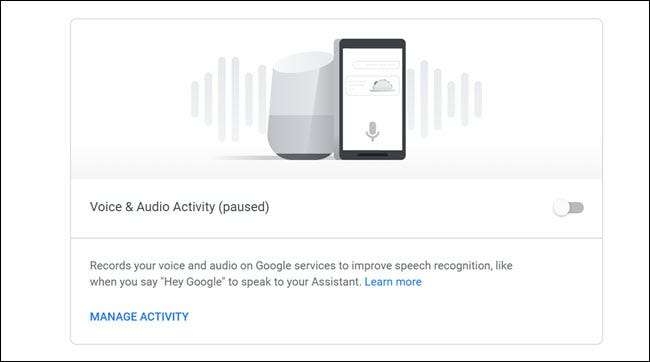
何よりも、音声ストレージをオフにしてもGoogleアシスタントやGoogle Homeデバイスが破損することはないため、大企業が音声のコピーを保持するという考えが気に入らない場合は、機能をオフにしない理由はありません。
Alexaはあなたに多くの選択肢を与えません
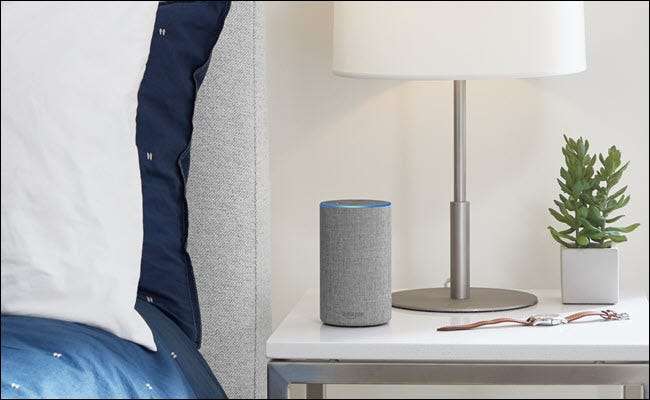
Amazonは、音声録音の保存を防ぐためのGoogleと同等のオプションを提供していません。 Alexaを使用する場合、EchoデバイスまたはAlexaアプリから、音声が処理されてAmazonのサーバーに送信されます。 Amazonは、Alexaを改善するために録音を保持します。
あなたの唯一のオプションは 録音を聞いて削除します または、Alexa搭載デバイスの使用を控えます。あなたはできる Echoデバイスをミュートします。 しかし、それは必ずしも恒久的な解決策ではありません。他の誰かがデバイスがミュートになっていることに気づき、再びオンにした場合は、最初の場所に戻ります。そして、いずれにせよ、ミュートはAlexaを使用する能力をまったく壊し、デバイスを所有するという点を打ち負かします。
アマゾンは提供します プライバシーダッシュボード 新しい機能を開発したり、文字起こしを改善したりするために音声録音を使用しないように会社に指示できます。 「データがAlexaをどのように改善するかを管理する」オプションをクリックしてから、両方のトグルをオフにします。ただし、これにより、Amazonはこれら2つの目的でデータを使用しないようになります。録音を保存したり、他の目的に使用したりすることを妨げるものではありません。
更新 : Amazonでは、音声でいくつかの録音を削除できるようになりました 、も。
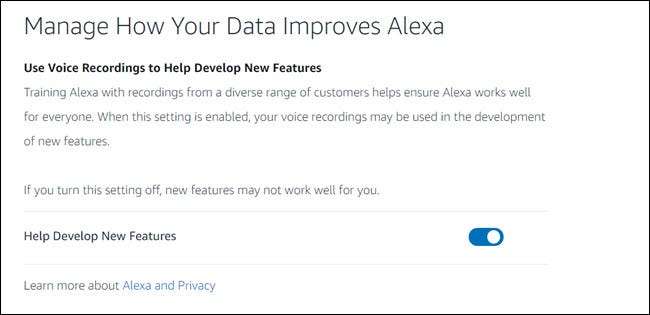
うまくいけば、AmazonはGoogleの主導に従い、より良いオプションを提供するでしょう。
Cortanaの唯一のオプションはオフボタンです

Amazonと同様に、Microsoftは音声録音の保存を防ぐオプションを提供していません。 Microsoftの既存の記録のみを表示および削除できます プライバシーダッシュボード 。
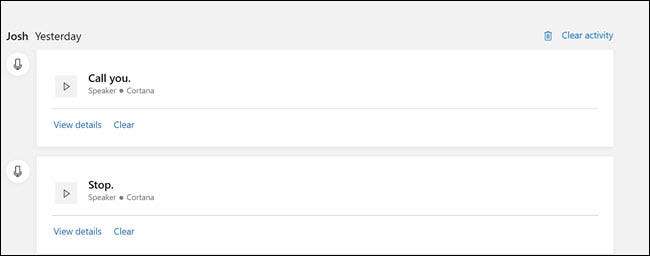
Amazonよりも悪いことに、Microsoftが録音を使用する方法を制限することすらできません。唯一の本当の選択肢は HeyCortanaを完全にオフにします 。開始検索バーに「TalktoCortana」と入力し、Enterキーを押してから、HeyCortanaをオフに切り替えます。
を使用している場合 コルタナスピーカー 、ミュートする必要があります。もちろん、Cortanaを事実上完全に放棄していることになります。したがって、Voice Assistantを使用する場合は、現在、Microsoftがその目的のために音声録音を保存することに同意する必要があります。
Siriをオフにすると、少なくとも録音が削除されます

Appleは同時に、録音を削除する最も簡単な方法を提供し、そもそも録音を防ぐための最も役に立たないオプションを結び付けます。
MicrosoftやAmazonと同じように、Appleが録音を保存しないようにする唯一のオプションは、Siriをまったく使用しないことです。 Siriを使用することは、Appleが適切と思われる目的で音声録音を使用できるようにすることに基本的に同意します。
幸いなことに、プライバシーダッシュボードを追跡する必要はなく、Siriをオフにするだけで、ジカチオンもオフにしている限り、Appleのサーバーから録音が削除されます。
Siriディクテーションをオフにするには、[設定]> [Siri]に移動し、HeySiriとSiriの両方をオフに切り替えます。プロンプトで「オフにする」をタップします。ジカチオンをオフにしても、録音は引き続き保存されることに注意してください。
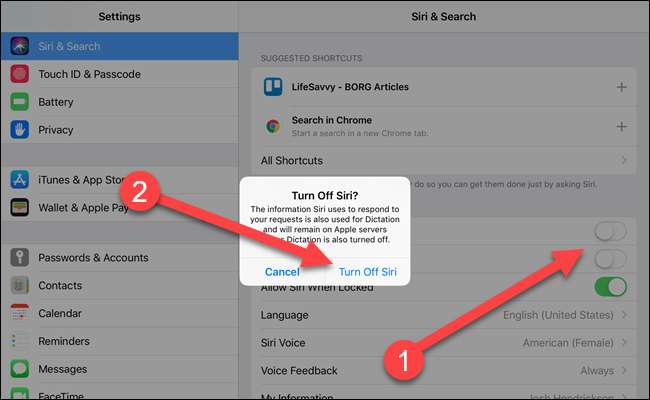
[設定]> [一般]> [キーボード]に移動して[ディケーション]をオフにし、[ディクテーション]をオフに切り替えます。プロンプトで[オフにする]をタップします。これで、録音が削除されることが確認されます。 (これを逆の順序で行うと、警告は適切に調整されます)。
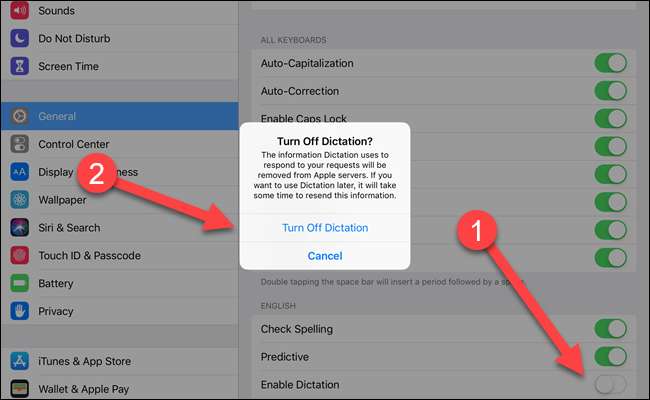
残念ながら、すべての音声アシスタントが同じように作成されているわけではありません。 Siriはあなたの録音を削除するのが最も簡単だとうなずきますが、Googleはあなたがストレージを防ぎ、それでもGoogleアシスタントを使用できるようにするための王冠を取ります。うまくいけば、彼らはお互いから学び(または、より良く、しかし完全にお互いから盗み)、データに対してよりきめ細かい制御を提供するでしょう。







